
SEO対策に役立つラッコキーワードの使い方を教えてほしい。

ラッコキーワードを使った検索ボリュームの見方も知りたい。
このような疑問をお持ちの方は多いと思います。
ラッコキーワードは、SEOに強いブログ記事やYoutube作りに欠かせないツールです。
そこで今回の記事では
- ラッコキーワードの便利な使い方
- ラッコキーワードを使った検索ボリュームの見方
- その他の機能の見方
- 使用制限をなくす登録方法
について初心者にも分かりやすく解説しています。
本記事の信頼性
- はてなブログで2年運営経験あり
- WordPressブログ歴2年
- テニスブログで月5万円・月3万PV達成
- WEBライター初月5万円達成
- 本業でWEBコンサル担当
テニスブログはASP案件が皆無でしたが努力で月5万円達成しました。
Follow @seiya_mtmt セイヤ
セイヤこの記事1つ読めばラッコキーワードを使いこなせるようになります。
ラッコキーワードは無料SEO対策ツール
ラッコキーワードは「効率的にキーワードの情報を収集するツール」です。
Google、Bing、Yahoo!などの検索システム上のキーワードを簡易にリスト化する仕組みなど、便利な機能が多く搭載されています。
料金は一切かからず無料で使用することができるため、初心者には必須のSEO対策ツールです。
ラッコキーワードを活用するメリット
- キーワードの情報を把握しやすい
- 読者のニーズを把握しやすい
- 競合サイトの見出し・本文・文字数などの情報を簡単に把握できる
- キーワードプランナーと組み合わせてキーワードの検索需要を確認できる
ラッコキーワードには上記のようなメリットが満載なので、SEOに強いコンテンツ作りをしたい方はラッコキーワードを使いこなしましょう。
ラッコキーワードの便利な使い方
SEO対策に役立つラッコキーワードの使い方は3つです。
- サジェストキーワードの取得
- 見出しタグの抽出
- Q&Aの把握
1つずつ使い方を見ていきましょう。
サジェストキーワードの取得
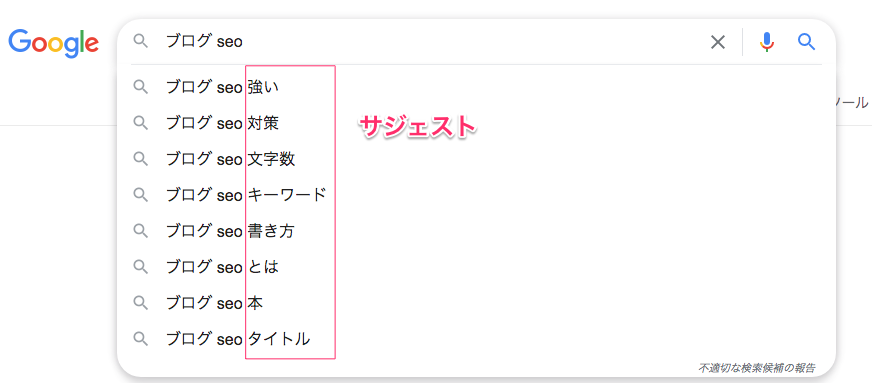
ラッコキーワードの機能の中で一番使われるのは「サジェストキーワードの取得」です。
サジェストキーワードは、検索キーワードと一緒に検索される頻度が高いキーワードのことを指します。
「その情報を知りたい読者が多い」ことを示しているので、キーワード選定に欠かせません。
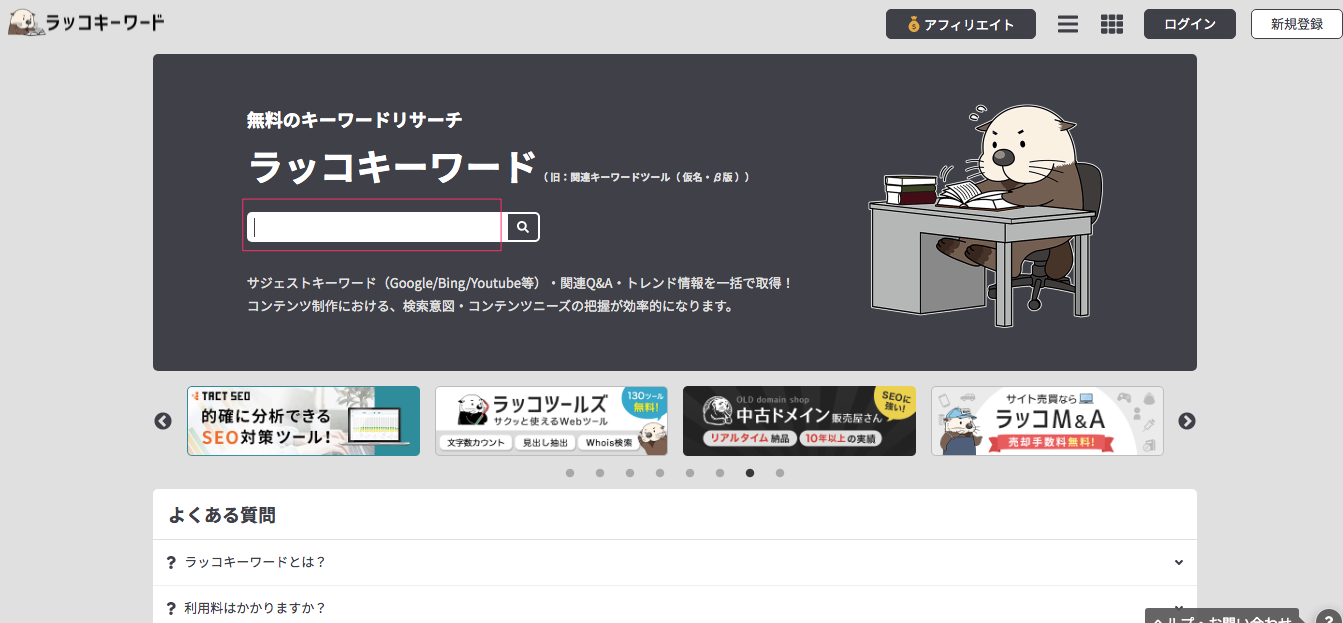
まずラッコキーワードの公式ページを開きましょう。
次に赤枠の検索窓に任意のキーワード(例:ブログ seo)を記入して、横の虫眼鏡のマークか「enter」を押します。
※この段階でラッコキーワードが出てこない(「出力する情報がありませんでした」と表示された)場合、そのキーワードの検索需要がないと判断して別のキーワードを記入しましょう
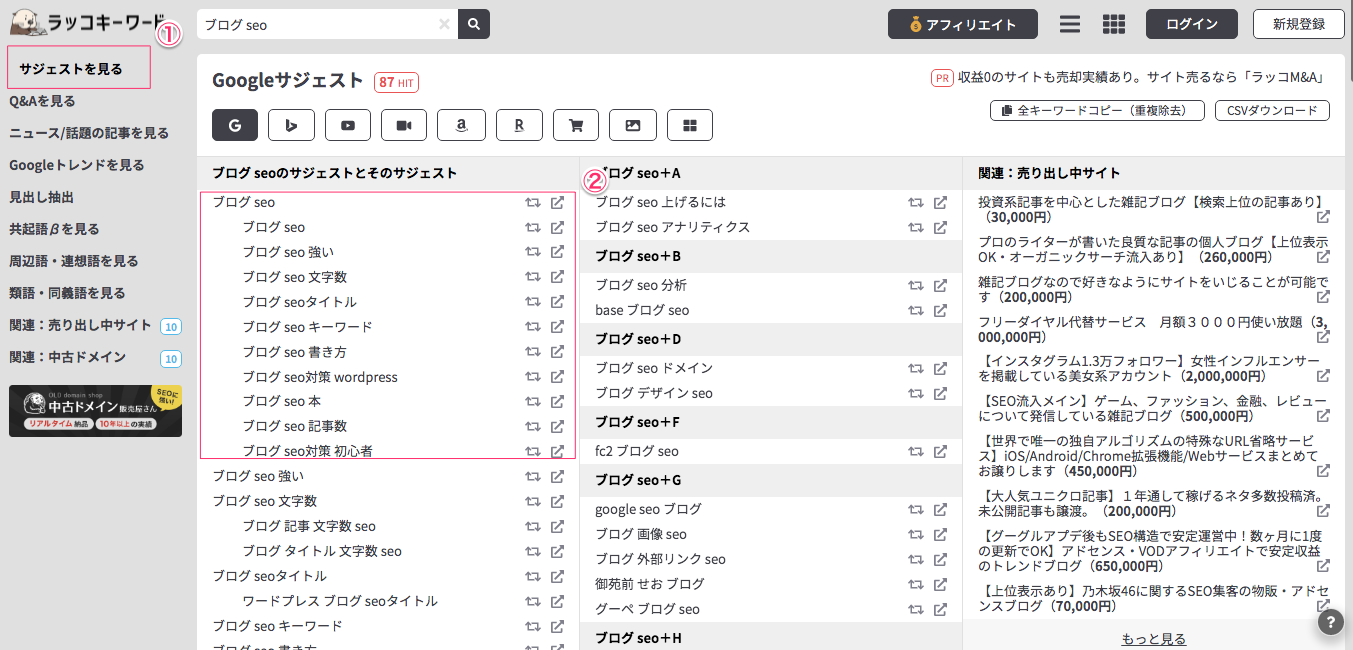
するとこちらの画面が表示されるので①「サジェストを見る」を押せば、②のように先程のGoogle検索窓のサジェストキーワードが「ブログ seoサジェストとそのサジェスト」内にリスト化されます。
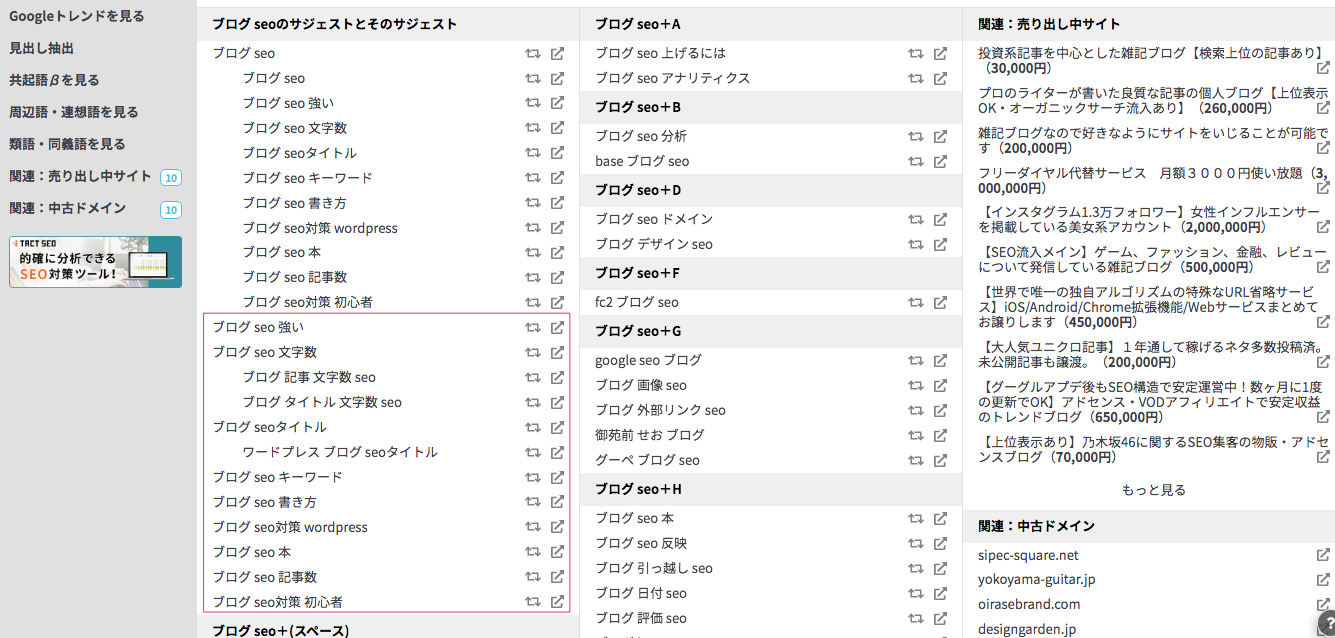
下の赤枠内で表示されているのは、さらに階層化されたサジェストキーワードです。
ここで階層化されないキーワード(例:ブログ seo 強い)は、それ以上サジェストキーワードがないことを意味します。
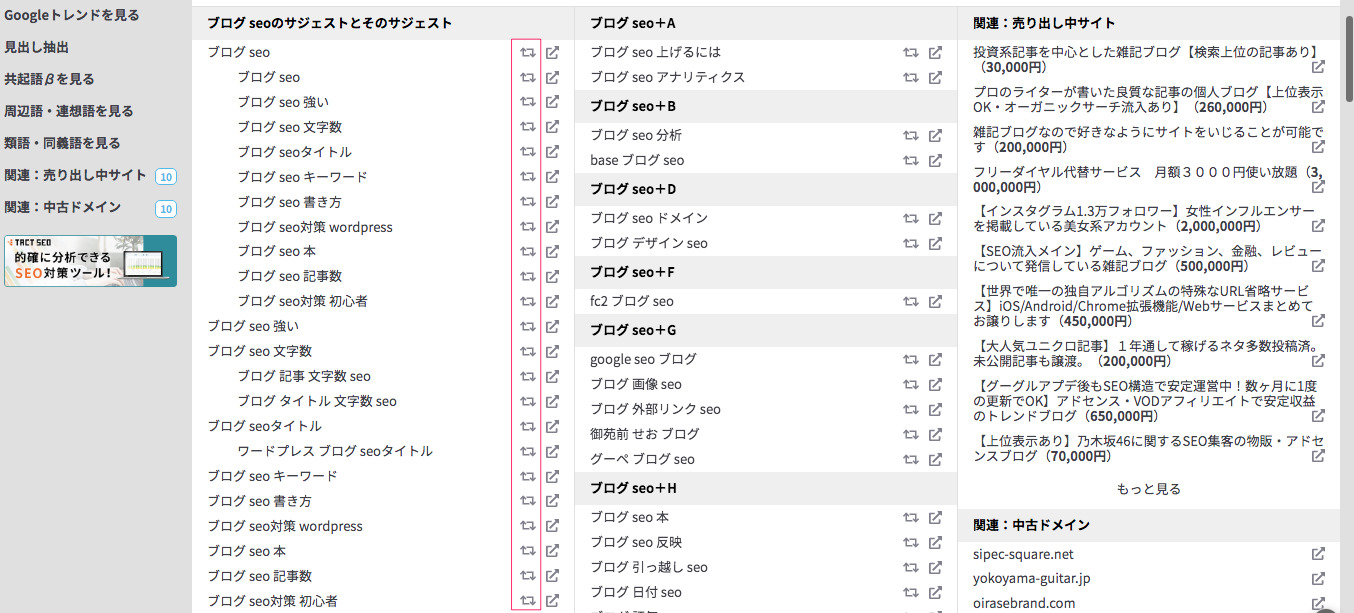
また赤枠のマークを押しても、さらに階層化されたサジェストキーワードを見ることは可能です。
こちらの場合、該当のサジェストキーワードのページが「新規タブ」に表示されるので、元のページと見比べやすく便利です。
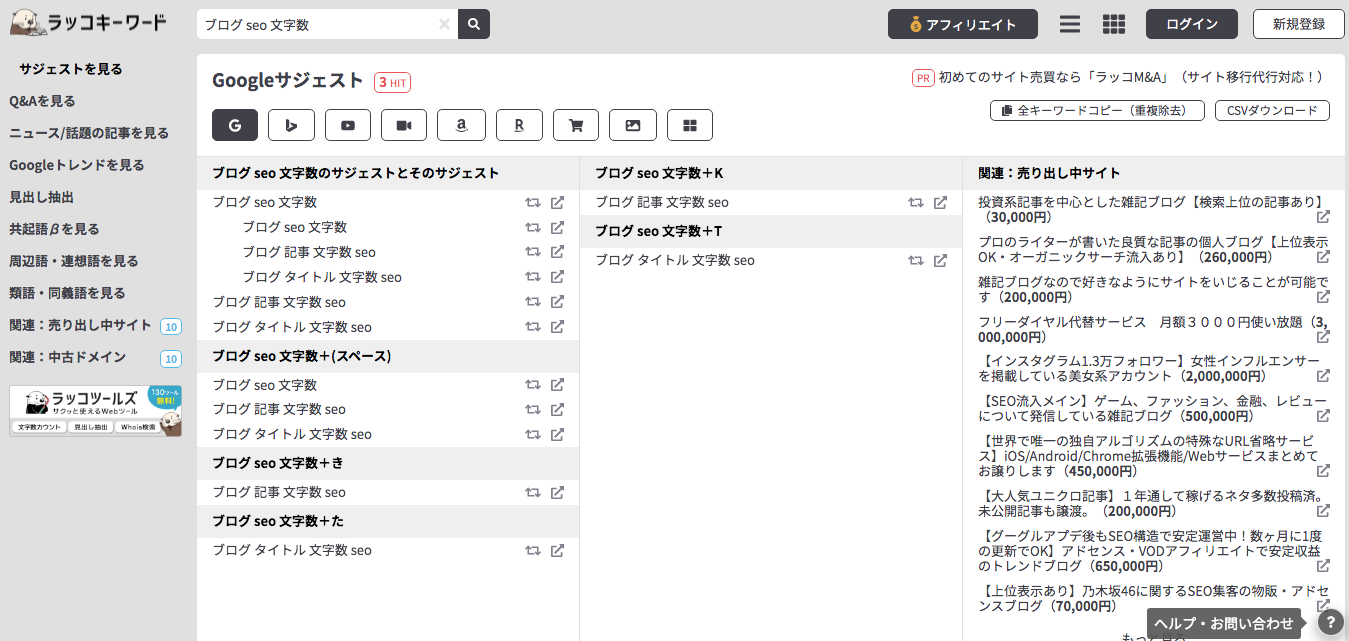
例えば「ブログ seo 文字数」のマークを押すと、上記の画像のようなページが新規タブに開かれます。
ここを参考にすると、検索キーワードのより細かい情報や読者のニーズを把握することが可能です。
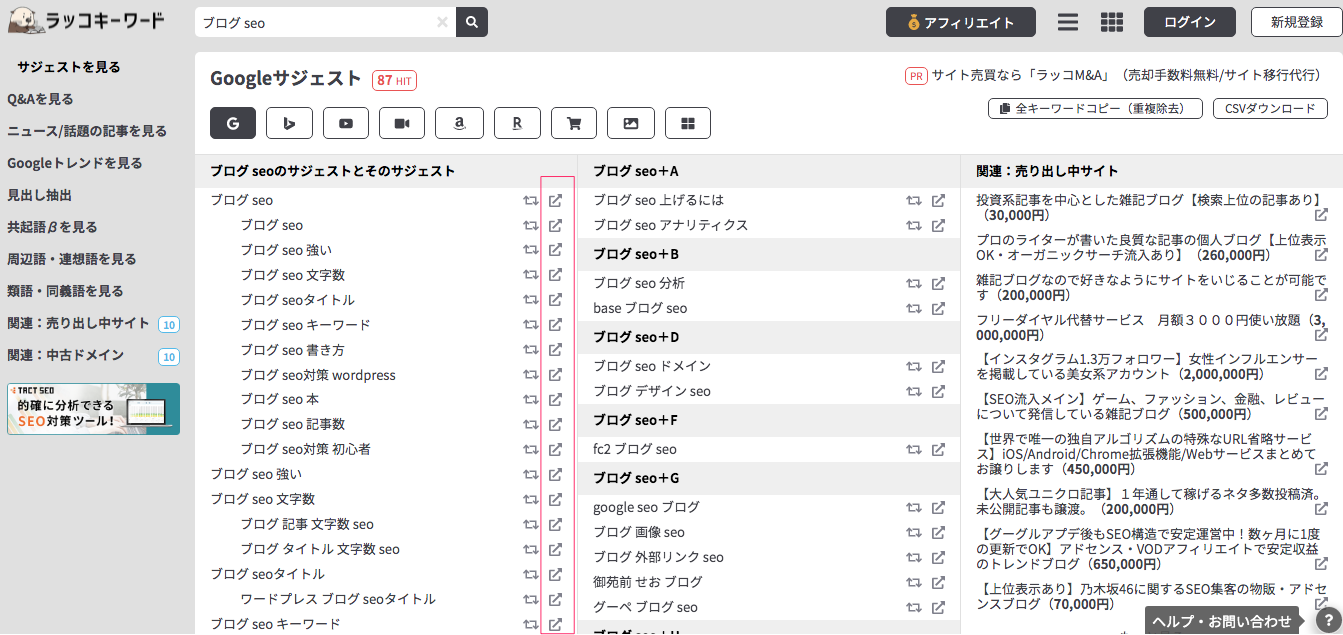
また上記の赤枠のマークを押せば、該当のキーワードの検索結果の画面を「新規タブ」に開いて見られます。
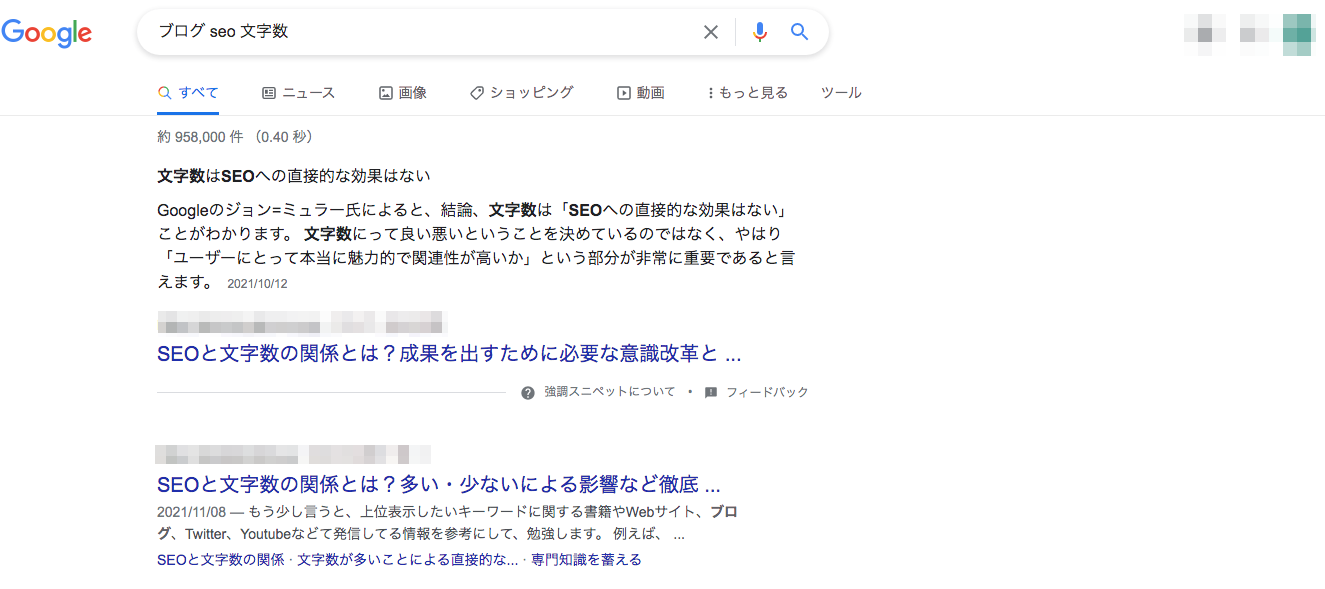
上位記事の内容を把握したい時に活用しましょう。
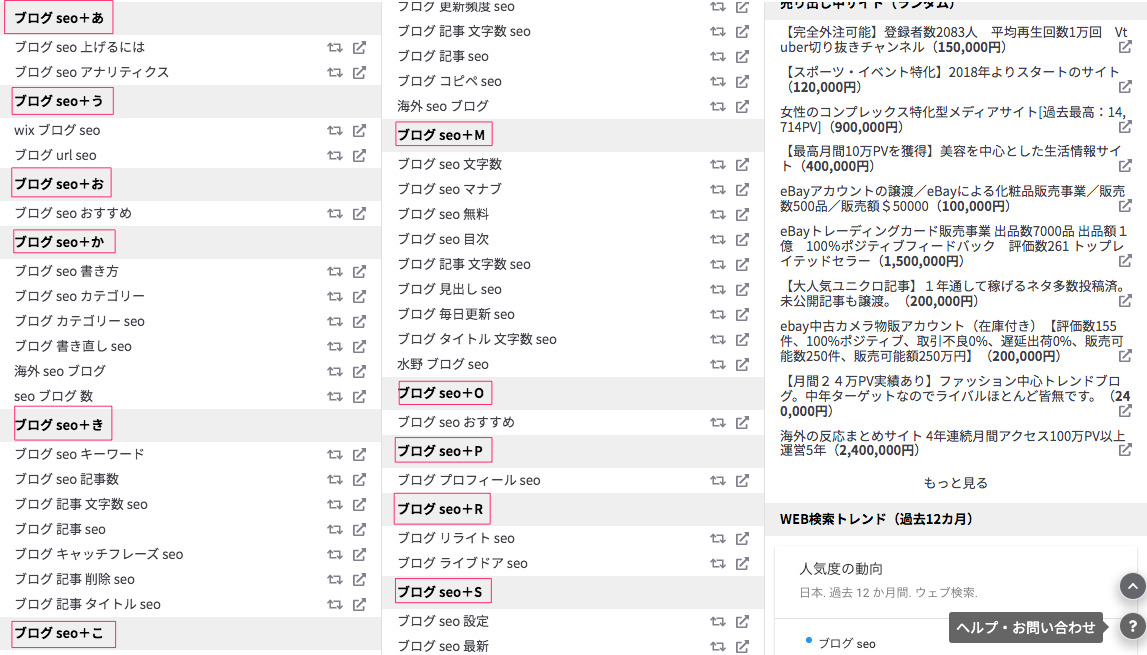
他にも、「ブログ seo」の画面を下にスクロールしていくと、赤枠のような「ブログ seo+五十音」「ブログ seo+アルファベット」ごとのサジェストキーワードを確認することができます。
こちらのサジェストキーワードは、「ブログ seoサジェストとそのサジェスト」よりは検索頻度が低いです。
しかしその分競合サイトも多くないため、コンテンツを上位表示させやすくなります。
初心者であれば
- 「”検索キーワード”サジェストとそのサジェスト」
- 「”検索キーワード”+五十音」
- 「”検索キーワード”+アルファベット」
を参考にするのがおすすめです。
見出しタグの抽出
またラッコキーワードでは上位20記事の「見出し・文字数」を抽出することができます。
SEOに強い記事の構成が分かりやすく確認できるため、自分のコンテンツの構成の参考にしやすいです。
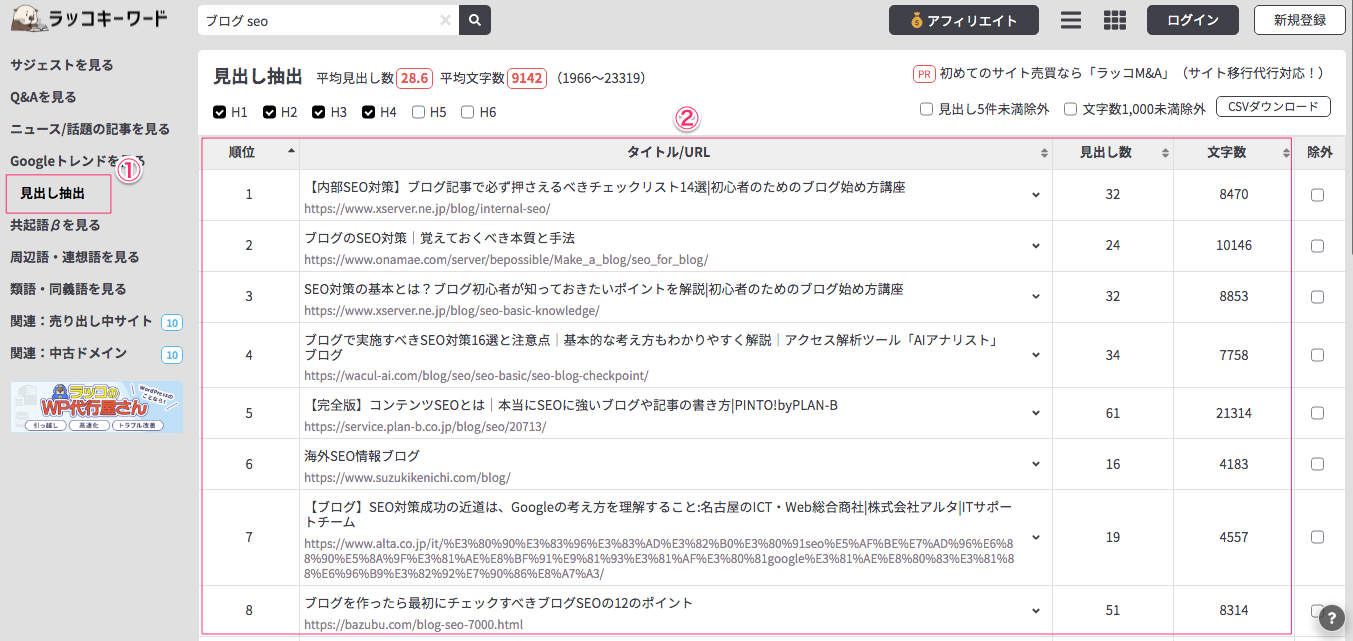
まず画面左①「見出し抽出」を押すと、②のように上位20記事の「順位」「タイトルURL」「見出し数」「文字数」のテーブルが表示されます。
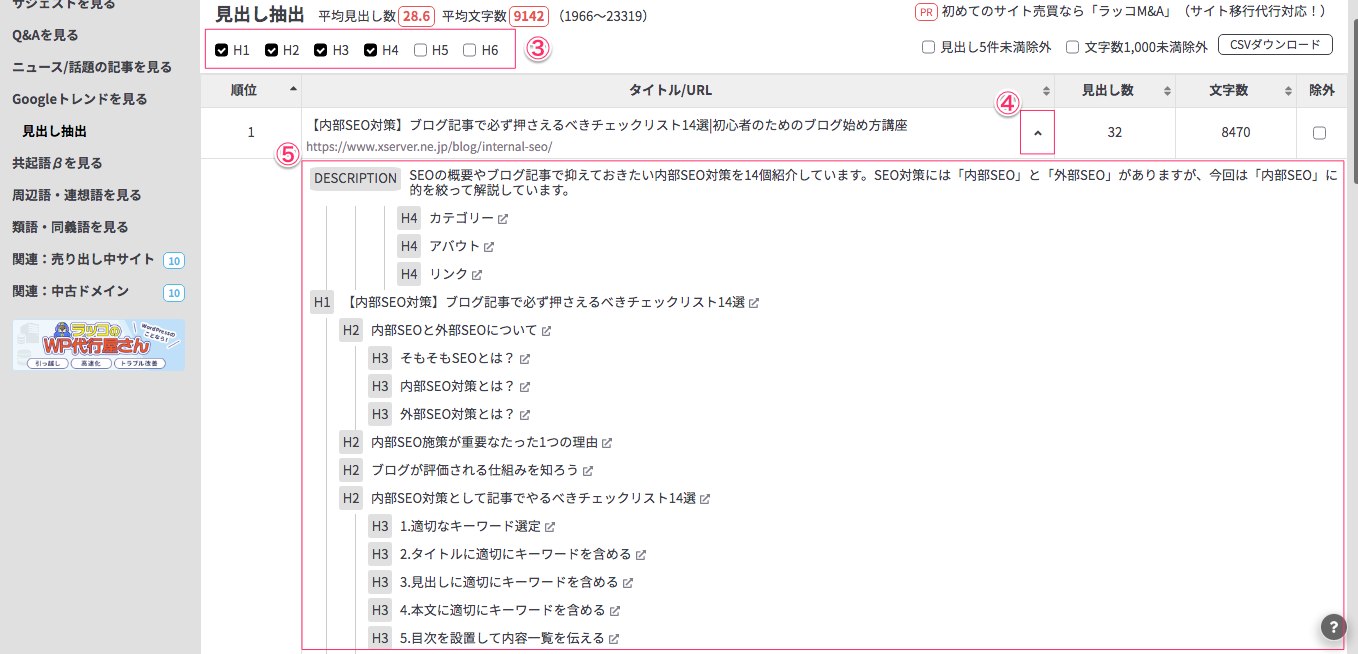
次に③で表示したい見出しレベルにチェックを付けた後、④のマークをクリックすれば⑤のように該当記事の見出しだけが表示されます。
上位サイトの
- タイトルのキーワードの位置や付け方
- 見出しの順番や付け方
- タイトル・見出しの共通点や相違点
- 見出しに使われるキーワードの数や配置
などを参考にするといいです。
Q&Aの把握
ラッコキーワードの画面上でQ&Aサイト「Yahoo!知恵袋」「教えて!goo」を確認できます。
Q&Aサイトは読者のキーワードのニーズがダイレクトに書かれているため、SEOに強いコンテンツを作るには参考必須です。
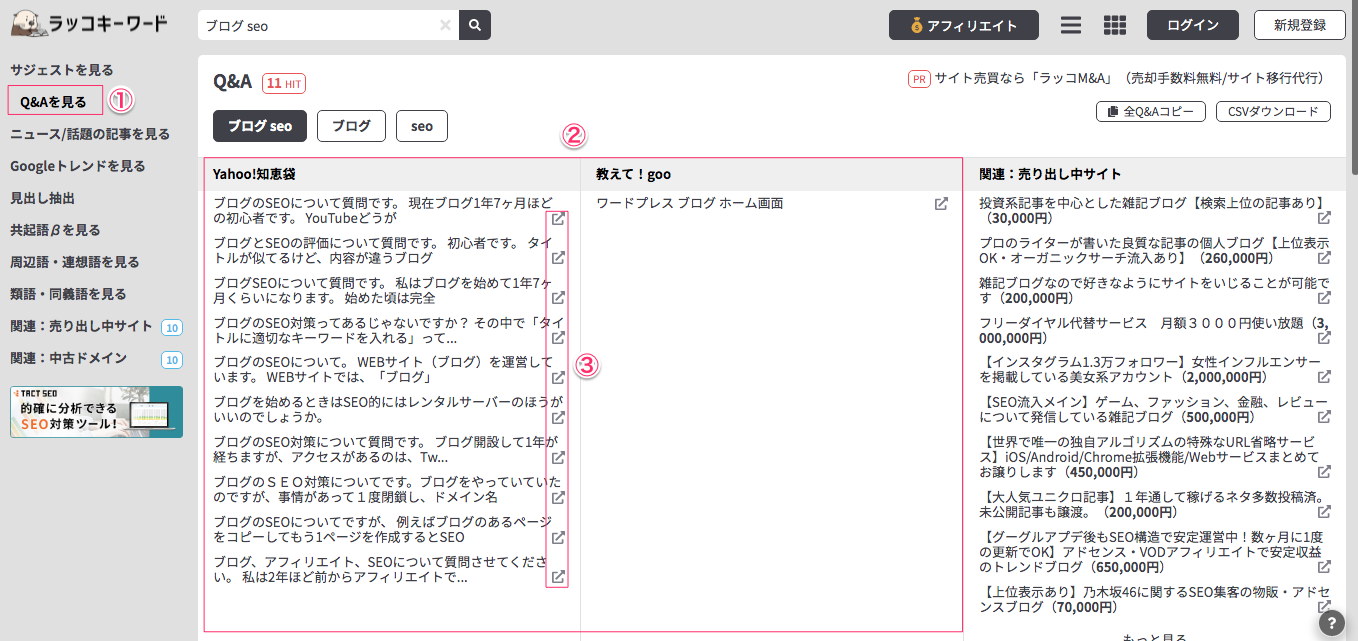
使い方は簡単で、画面左①「Q&Aを見る」を押すだけです。すると②のように「Yahoo!知恵袋」と「教えて!goo」が表示されます。
③のマークを押せば、該当の投稿ページを新規タブに表示して投稿文を確認することが可能です。
特にQ&Aサイトの「未解決」の疑問は、いまだ読者が納得する回答を得られていない疑問であるため、必ず確認しましょう。
ラッコキーワードを使った検索ボリュームの見方
ラッコキーワードを使えば、検索ボリューム(検索数)も見ることが可能です。
ただしラッコキーワードだけでは確認できず、コピーしたキーワードをキーワードプランナーに出力する必要があります。
※キーワードプランナーとは「キーワードの検索ボリュームの数値化」「新しいキーワードの発見」などの機能が無料で使えるツールです。
キーワードプランナーに出力する方法
キーワードプランナーに出力する方法や検索ボリュームの見方を確認していきましょう。
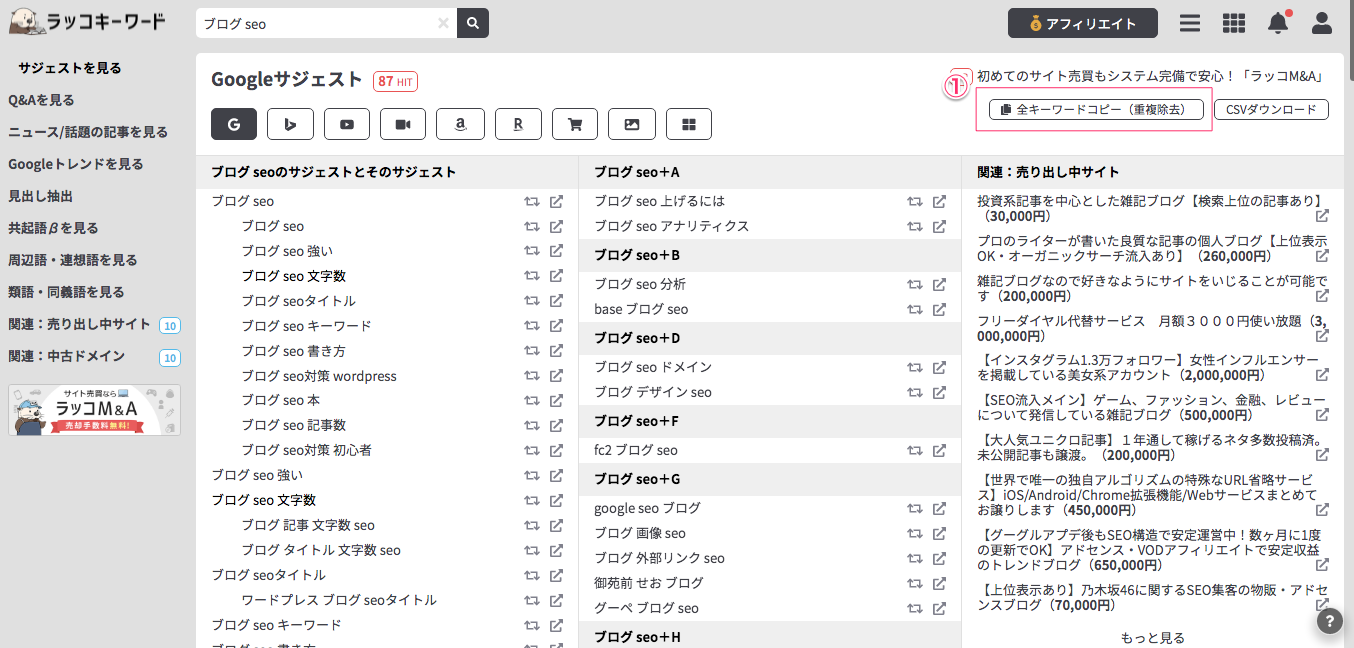
まずラッコキーワードの画面右上①「全キーワードコピー(重複除去)」をクリックします。
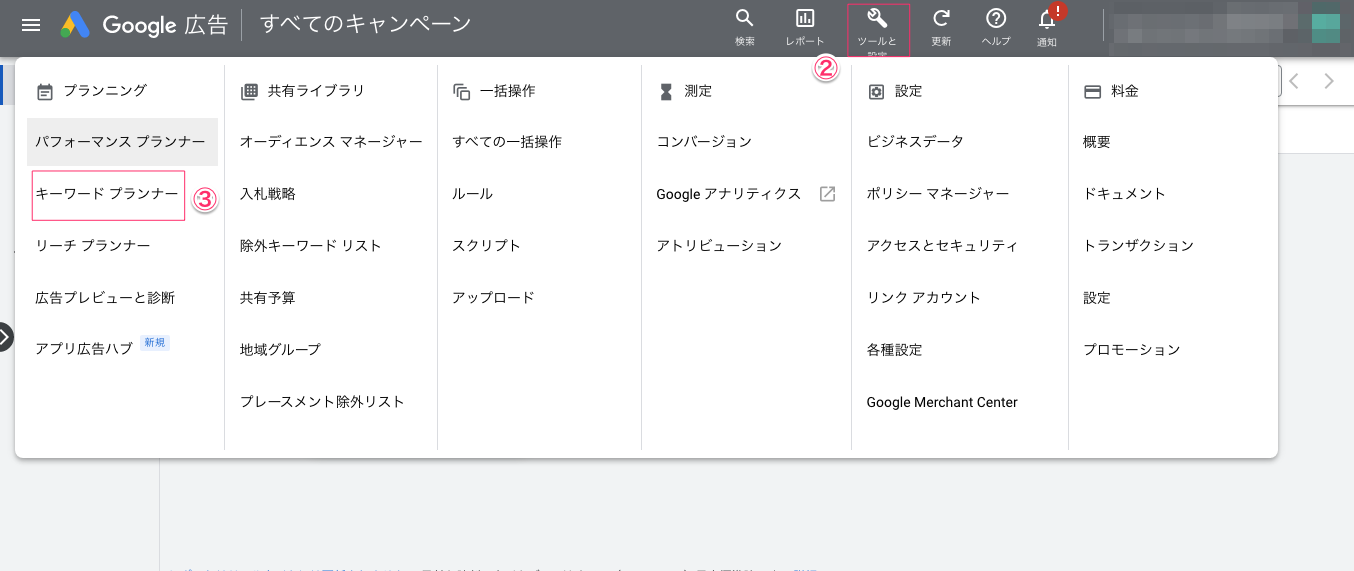
次にキーワードプランナーのページを開いて、②「ツールと設定」→③「キーワードプランナー」を順に押します。
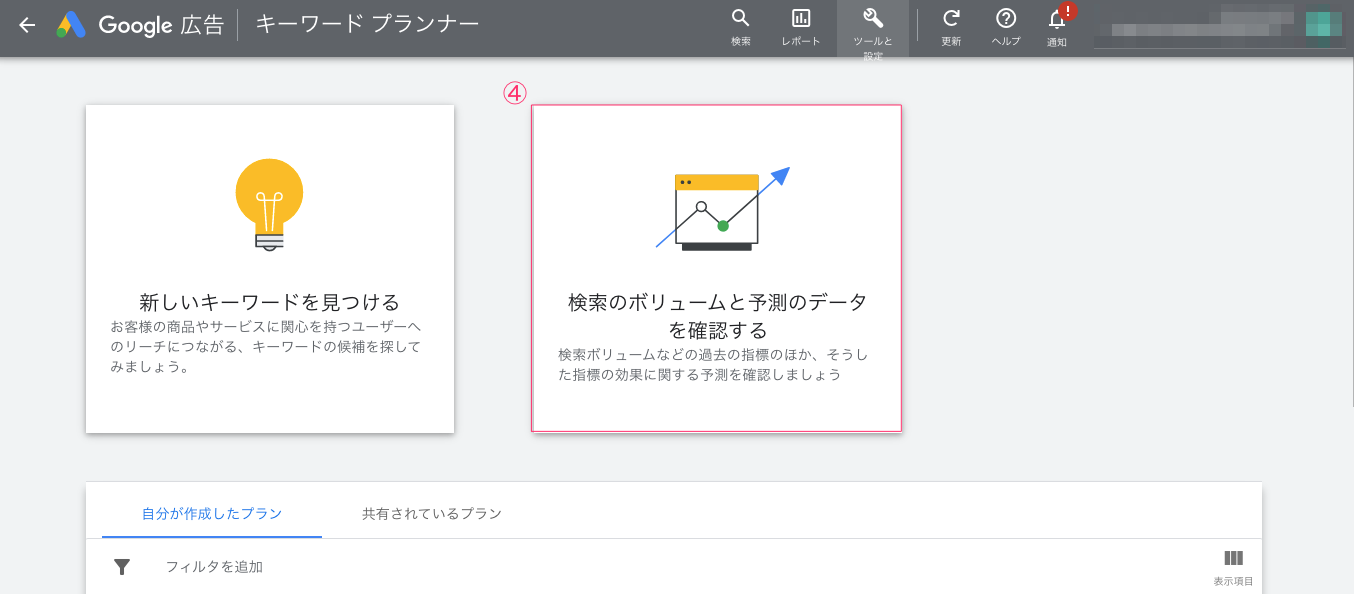
するとキーワードプランナーの画面が表示されるので、④「検索ボリュームと予測のデータを確認する」を押して下さい。
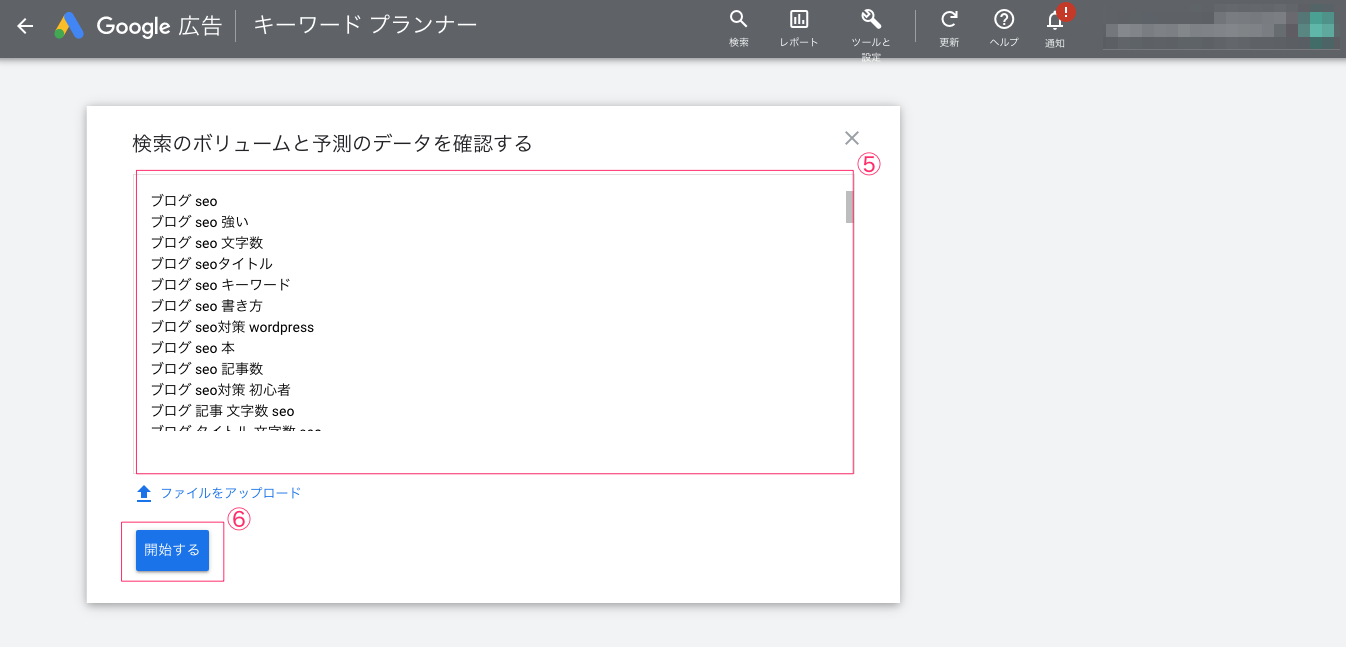
その後表示された⑤の赤枠内に先程コピーしたキーワードをペーストします。
そして⑥「開始」をクリック。
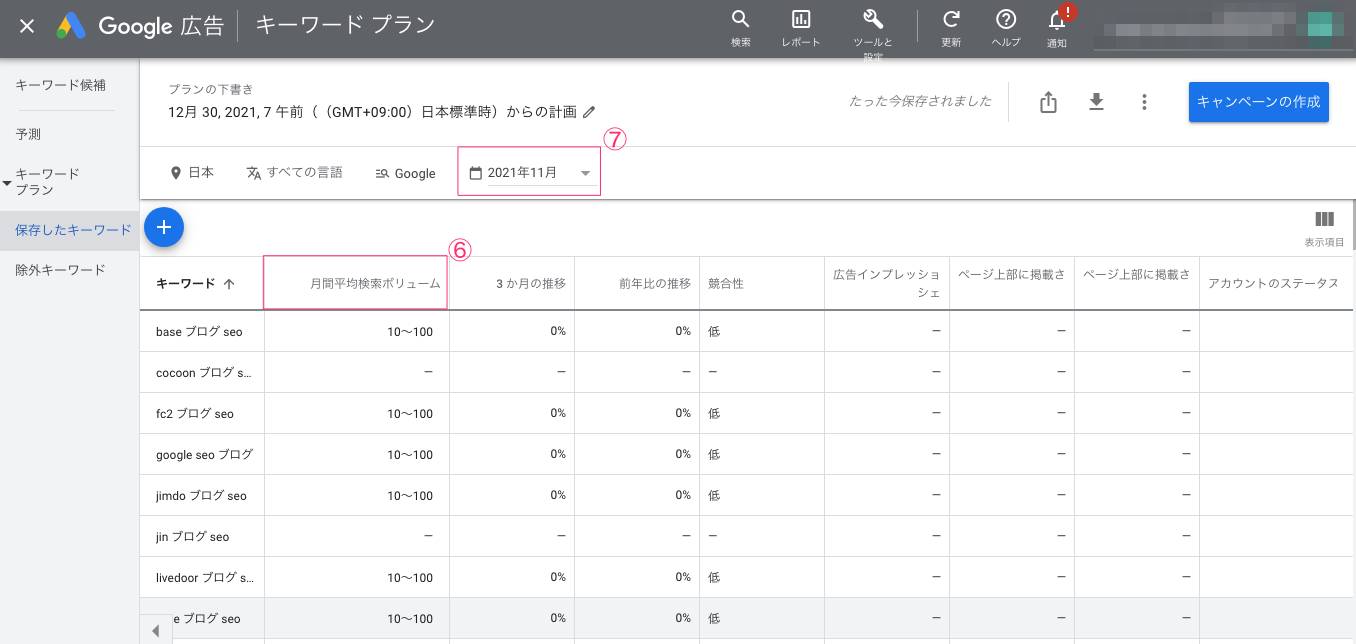
すると画像のようなページが開いて、⑥「月間平均検索ボリューム」を確認することができます。
⑥のタイトルをクリックすると、検索ボリュームの大きい順にキーワードが再配置されるので見やすいです。
また⑦では、「先月」「過去12ヶ月」「過去24ヶ月」「カスタム」の4つからデータの参照期間を選択できます。
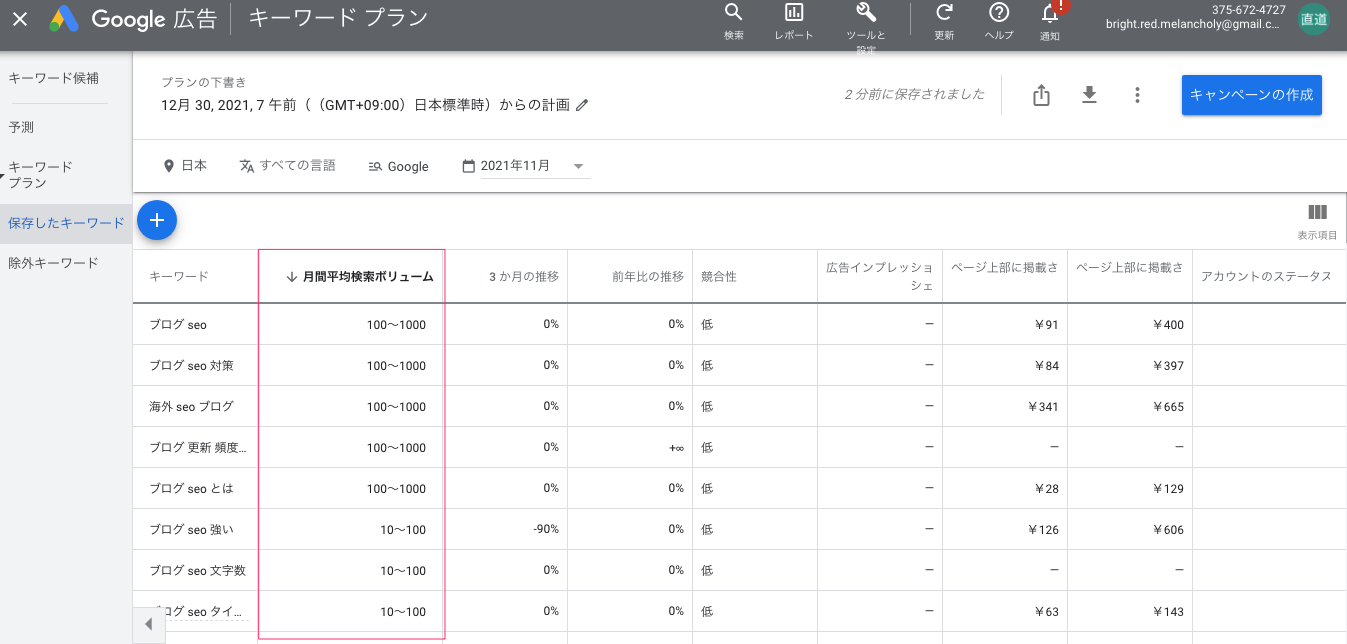
それぞれの検索ボリュームの捉え方・見方は下記の表を参考にして下さい。
| 検索ボリューム | 呼称 | 特徴 | 初心者が対象にするべきキーワード |
| 10~100 | 検索需要がほぼない | ✕ | |
| 100~1000 | ロングテールキーワード | 検索需要は低いがライバルも少ない | ◯ |
| 1000~1万 | ミドルテールキーワード | 検索需要は中程度でライバルもそこそこいる | △ |
| 1万~10万 | ビッグキーワード | 検索需要が高くライバルも多い | ✕ |
コンテンツのSEOがまだ弱い初心者であれば、検索ボリュームが100~1万くらいのキーワードを狙うのがおすすめです。
ラッコキーワードの他の機能の見方
ラッコキーワードには他にもSEO対策に役立つ機能が2つあります。
- Googleトレンド(web検索トレンド)
- 共起語
それぞれの見方を確認しましょう。
Googleトレンド(web検索トレンド)
Googleトレンドは「検索キーワードの検索需要の推移を可視化するツール」です。
検索数が「今後も上がるのか」「今後は下がってしまうのか」「横ばいなのか」など、選定するキーワードのトレンド(傾向)を把握するのに役立ちます。
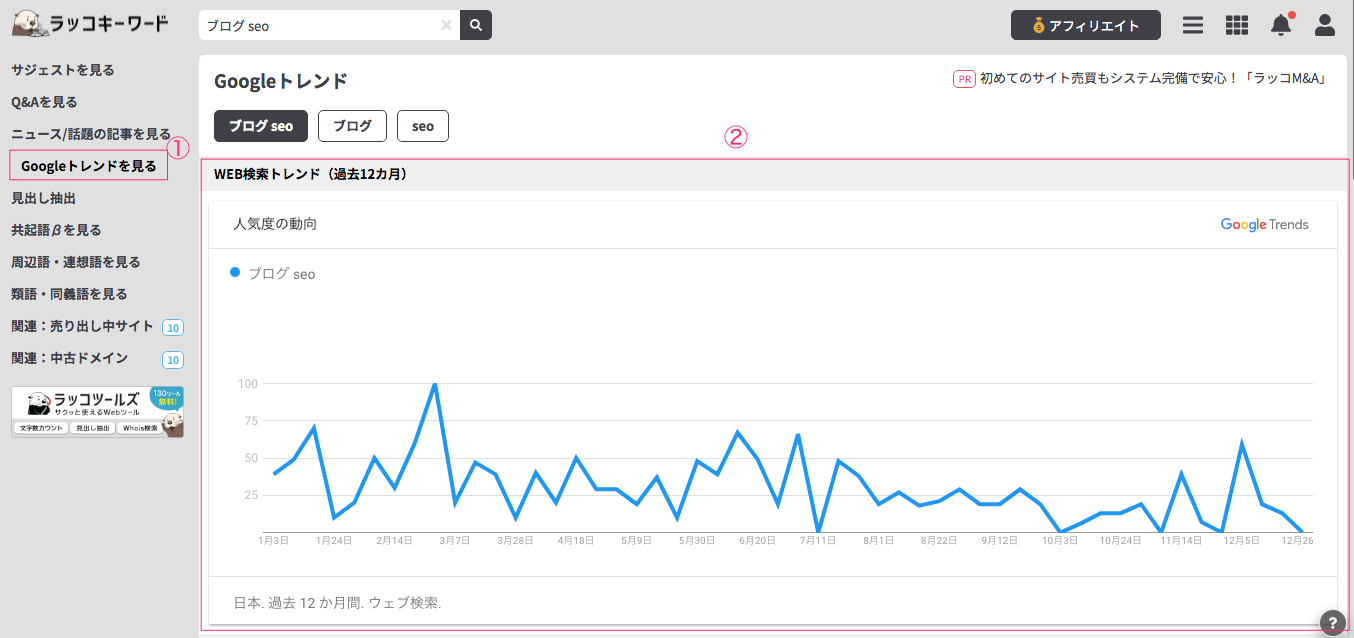
見方はシンプルです。
画面左①「Googleトレンドを見る」をクリックすれば、②のように過去12ヶ月分のトレンドが表示されます。
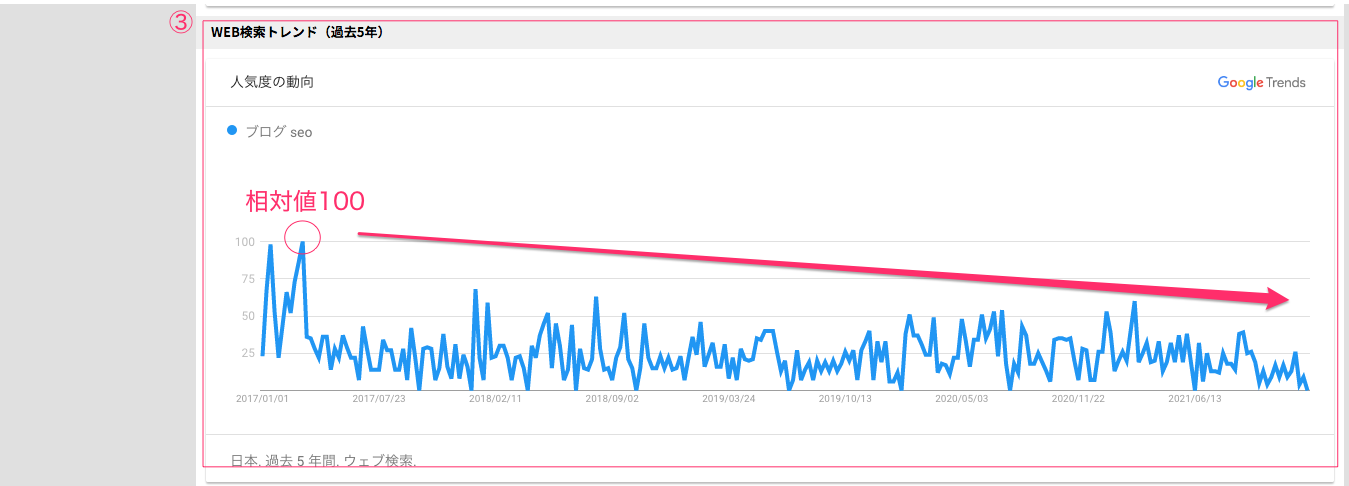
画面を下にスクロールすると、③「過去5年分」のトレンドを見ることも可能です。
グラフの横軸は日付を、縦軸は最高値を100とした検索数に対する相対値を表しています。
例えば相対値が60の場合、その日付における検索数は「過去最高の検索数に対して60%ほどの検索数」ということです。
「ブログ seo」の場合、検索数は2017年3月17日をピーク(相対値100)にガクッと下がってから緩やかに右肩下がりに減少しているのが伺えます。
共起語
またラッコキーワードでは上位20記事に含まれる共起語数を高い順に確認できます。
共起語とは「検索キーワードと一緒に使われるキーワード」のことです。
「どのようなキーワードをコンテンツ内の文章に含んだほうがいいのか」を考える際に役立ちます。
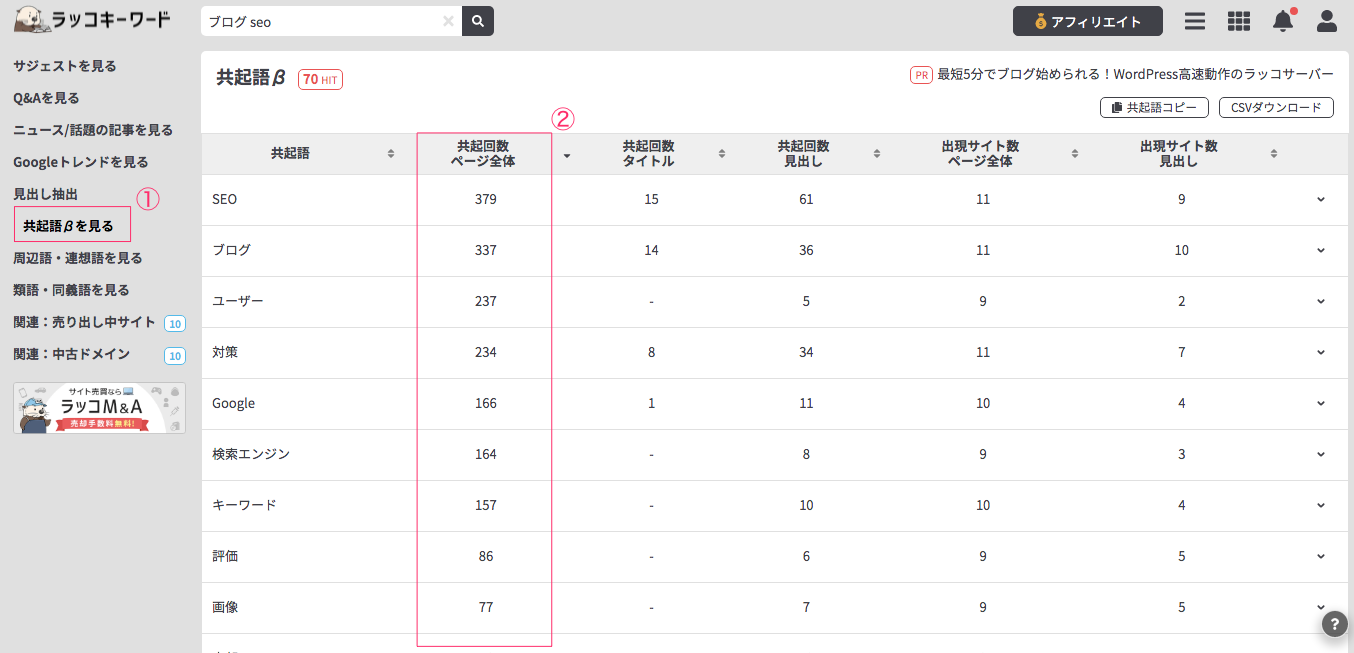
見方はシンプルで、画面左①「共起語を見る」をクリック後、②「共起語数 ページ全体」の欄を確認するだけです。タイトルを押せば共起語数の多い順に並べられます。
②を見ると、「ユーザー」というキーワードが「ブログ seo」の上位20記事内の文章に合計237回も使われていることが分かります。
つまり「ユーザー」というキーワードをコンテンツの文章に使った方がGoogleの検索システムから「質のいいコンテンツ」と認識されやすいということです。
ただし共起語を盛り込んだだけの読みづらい文章はかえって評価を落とす恐れがあります。
あくまで「読者が読みやすい」という視点から外れない程度に共起語を使うと、SEO対策に役立ちます。
ラッコキーワードによくある質問
ここまでラッコキーワードの使い方・見方を説明してきましたが、実際に使用してみると使い方や見方以外の疑問も生まれてきます。
それらの疑問のうちよくある2つの質問にここでお答えします。
使えないキーワードはある?
ラッコキーワードはGoogle、Bing、Yahoo!などのサジェストを反映しています。そのためGoogle、Bing、Yahoo!などの検索窓に表記されないキーワードはラッコキーワードでも表示されません。
ブログ記事もしくはYoutubeで扱うようなキーワードは基本的に表示されますので、ご安心下さい。
類似のツールはある?
「おむすび」という類似ツールがあります。
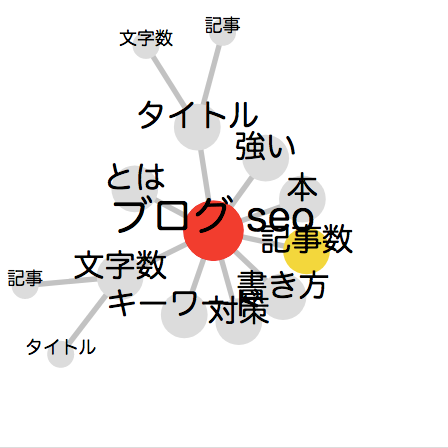
上記の画像のように検索キーワード(例:ブログ seo)を入力すると、サジェストキーワードがひと目で分かるように可視化されるツールです。
ただし「検索ボリュームの把握」「見出しの抽出」「Q&Aサイトの確認」などの機能はないので、使い勝手はラッコキーワードの方がいいです。
ラッコキーワードに登録して使用制限をなくそう
上述してきたようにSEO対策に役立つ機能が多いラッコキーワードですが、実は登録しないと「使用が1日5回まで」という制限がついてしまいます。
登録は簡単かつ無料に行えるので、登録して使用制限をなくしてからラッコキーワードを活用しましょう。
登録&ログイン方法

まずラッコキーワードの公式ページを開いて、①「新規登録」を押します。
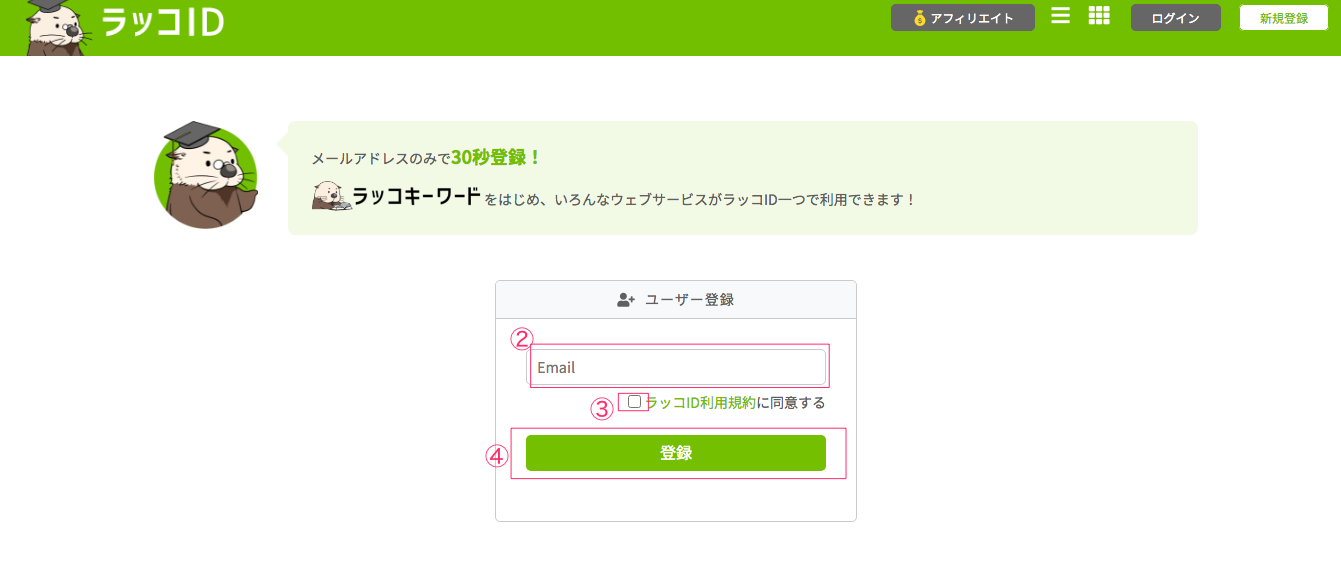
次に任意の②「メールアドレス」を記入して、③「ラッコID利用規約に同意する」のボックスにチェックを入れた後、④「登録」を押します。
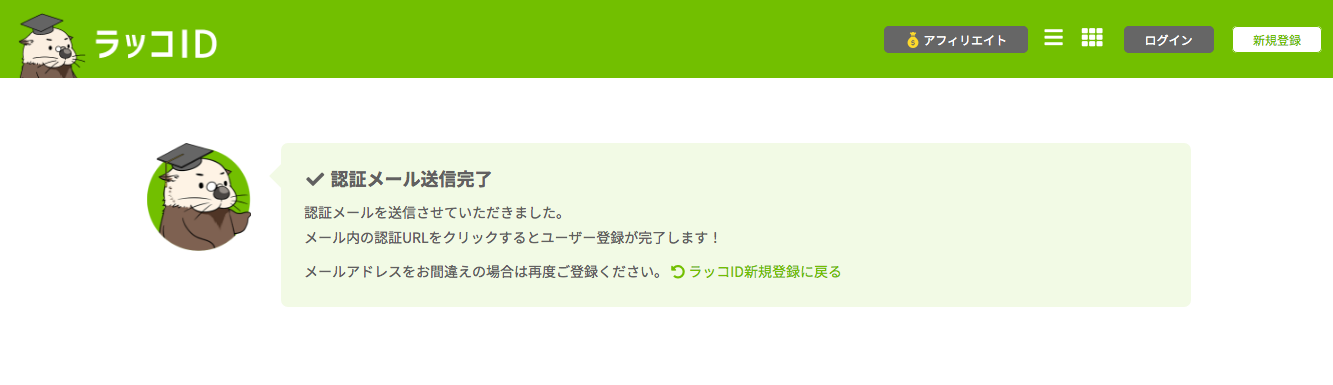
すると「認証メール送信完了」と表示されるので、メールボックスを確認して下さい。
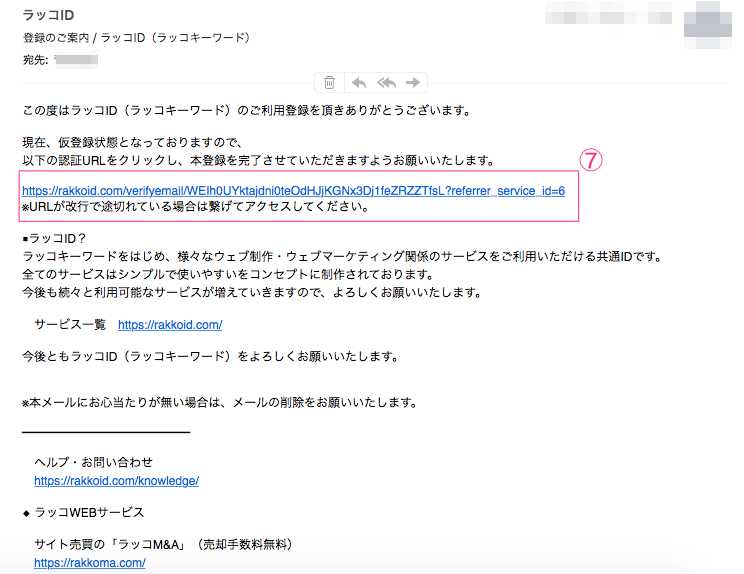
該当のメールを開いて、本文中の⑦のURLをクリックします。
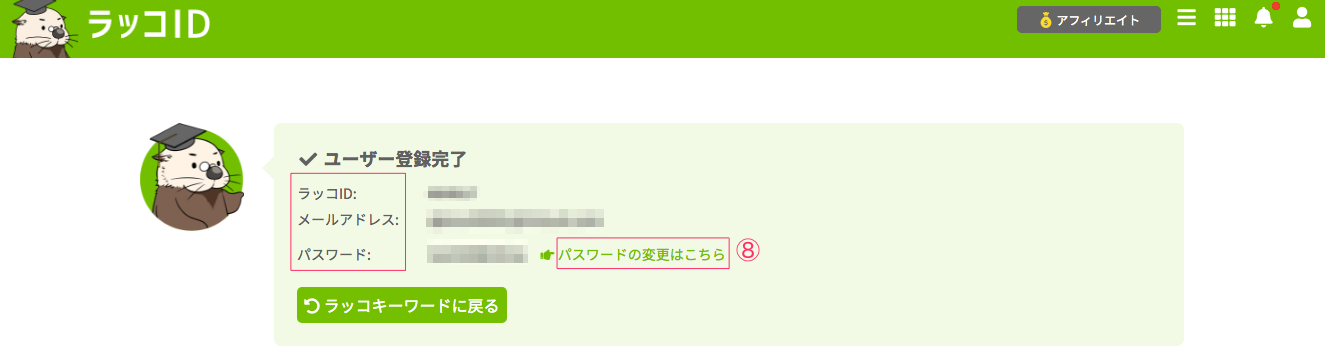
開いた先で「ラッコID」「メールアドレス」「パスワード」が表示されれば登録完了です。
パスワードを変更したい場合は、⑧「パスワードの変更はこちら」を押して下さい。
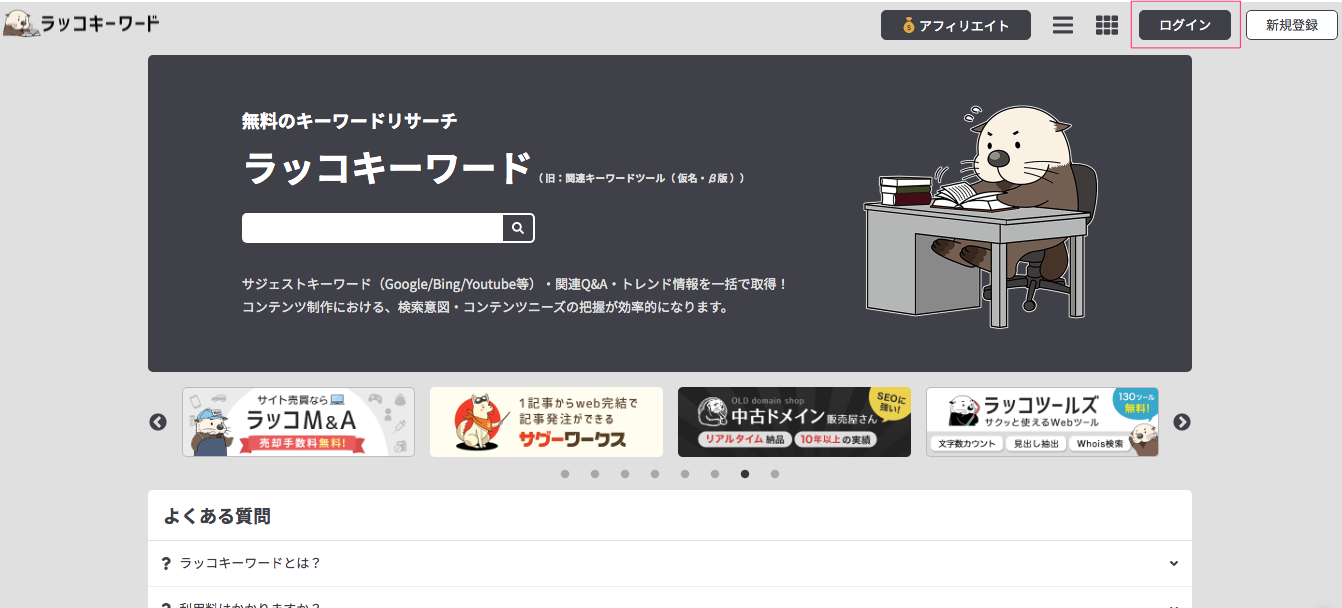
ログインする時は、ラッコキーワードのトップ画面に戻って画面右上の「ログイン」を押します。
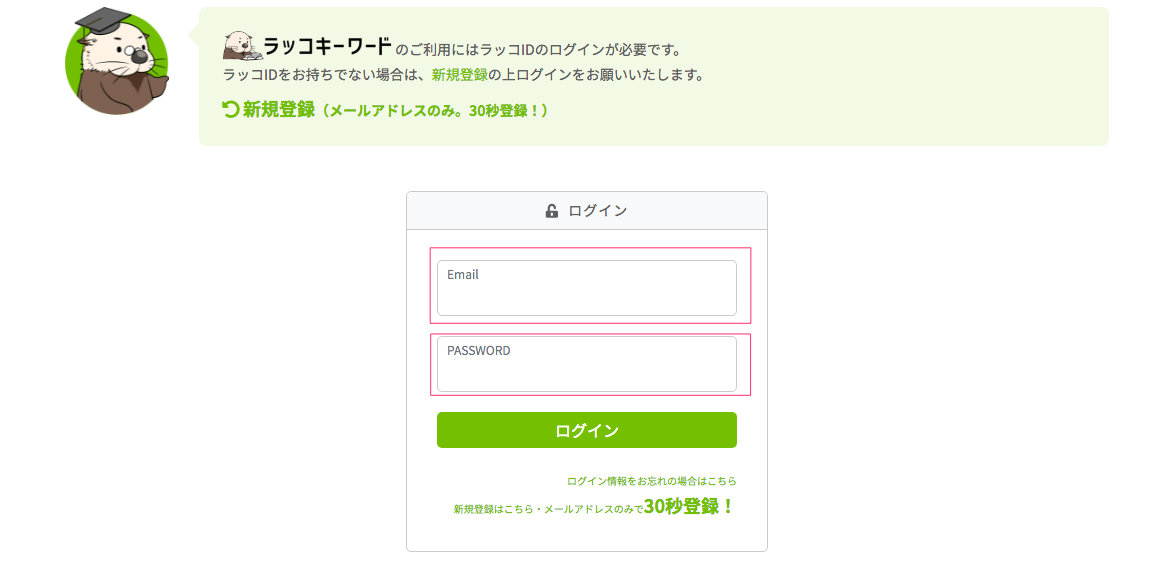
その後、表示されたページで「メールアドレス」と「パスワード」を記入して「ログイン」を押せば完了です。
登録&ログインが完了したら、さっそくラッコキーワードを活用してコンテンツ作りを始めましょう。



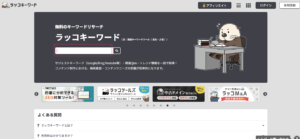
コメント